
Nexus 5
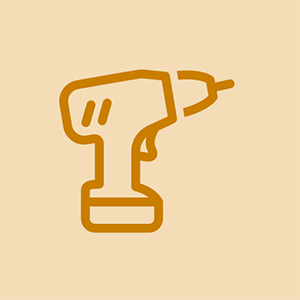
Rep: 97
Feladva: 2015.09.03
Most javítom ezt a Nexus 5-öt, és mindent kipróbáltam. Cseréltem a töltőkábelt, de nem ez volt a probléma. Minden alkatrészt megtisztítottam izopropil-anyaggal. Még mindig nincs eredmény. A telefon azonnal kikapcsol, ha kihúzom a hálózati adaptert. Megpróbáltam ellenőrizni az alaplapon lévő akkumulátor bemenetének feszültségét, és 4,30 V volt. Ez helyes? És most elakadtam, nincs megoldás a fejemben, és ezért kérem önt!
Van egy S9 + készülékem, és teljesen száraz, de nem töltődik fel, azt mondja, hogy nedvesség van bent, megpróbáltam visszaállítani az adatokat. Újrakezd. Rizs és minden. Tehát remélem tudsz segíteni.
Nekem ugyanaz a problémám, megváltoztattam az akkumulátort, a töltőportot, de nem ez a probléma. Valószínűleg alaplap, de sokba kerül. Van valami megoldás?
a telefonomban 0 százalék van, miért?
4 válasz
 | Rep: 37 |
1. lépés: Tisztítsa meg és használja az eredeti töltőt / hálózati adaptert.
A különböző töltők különböző mennyiségű energiát szolgáltatnak. A készülék túltöltése vagy alultöltése lassú (vagy egyáltalán nem) töltést okozhat, vagy akár károsíthatja az akkumulátort és a készülék töltési képességeit. Ha nem az eredeti töltőt használja, akkor előfordulhat, hogy ezek a hibaelhárítási lépések nem oldják meg a problémát.
Ellenőrizze és fújja be a készülék tápcsatlakozóját, hogy eltávolítsa a szöszöt vagy a port, amely megakadályozhatja a készülék megfelelő töltését.
2. lépés: Dugja be a készüléket egy működő fali aljzatba.
3. lépés: A készülék állapotától függően tegye az alábbiakat (A) vagy (B):
(A) Ha az eszköz bekapcsol és elegendő töltéssel rendelkezik a bekapcsoláshoz, ellenőrizze a legújabb Android operációs rendszert, és indítsa újra az eszközt.
Lépjen a „Beállítások”> görgessen le a „Rendszer” elemig, kattintson a „Telefonról (vagy táblagépről)” elemre, majd a „Rendszerfrissítések” elemre.
Hagyja az eszközt frissíteni és újraindítani. Ha készüléke naprakész, akkor kézzel kapcsolja ki, majd kapcsolja be újra.
Ha az eszköz nem töltődik a készülék bekapcsolása után, folytassa a 4. lépéssel.
(B) Ha eszközén megjelenik az alacsony akkumulátor / töltés ikon, amikor megpróbálja elindítani az eszközt, akkor az Android rendszerindítón keresztül keresse meg az eszközt. Ha a készülék ki van kapcsolva, és az eszköz alapján tegye a következőket:
Nyomja meg és tartsa lenyomva a Hangerő növelése + Hangerő csökkentése + Energiagombot.
Az eszköznek be kell töltenie a rendszerindító betöltő képernyőjét egy Android képével és a „Start” szóval, kiemelve körülötte.
Használja a hangerő gombjait az opciók közötti váltáshoz, amíg meg nem jelenik a „Kikapcsolás” felirat. Ezután nyomja meg a készülék bekapcsológombját a „Kikapcsolás” opció kiválasztásához.
Húzza ki az eszközt, és gyorsan (10 másodpercen belül) dugja vissza. A készüléknek normálisan kell töltődnie.
hogyan lehet kikapcsolni a kapcsoló vezérlését otthoni gomb nélkül
Ha egy perc múlva az eszköz nem töltődik, folytassa a 4. lépéssel.
4. lépés: Egyéb hibaelhárítás.
Próbáljon meg egy másik konnektorból tölteni.
Ha lehetséges, próbálja meg a számítógépen keresztül tölteni az USB-kábelt.
Ha lehetséges, próbáljon meg egy másik adapteren keresztül tölteni.
Ha lehetséges, próbáljon meg másik eszközt (táblagépet, telefont vagy Bluetooth-ot) tölteni, hogy ellenőrizze, működik-e a töltő.
Tudom, hogy említette, hogy a kábelt egy bizonyos szögben kell tartania ahhoz, hogy töltődjön. Ha a töltőport meglazult, kérjük, válaszoljon.
5. lépés: Gyári adatok visszaállítása
A visszaállítás törli az összes személyes adatot, ezért készítsen biztonsági másolatot minden megőrzendő információról.
Íme útmutatás arról, hogyan készíthet biztonsági másolatot személyes tartalmáról az eszközről:
Hogyan készíthetek biztonsági másolatot a Google-fiókomról?
A Google-fiókokról nem kell biztonsági másolatot készíteni.
Amikor a rendszer kéri, jelentkezzen be, egyszerűen használja Google-felhasználónevét és jelszavát.
Hogyan készíthetek biztonsági másolatot az alkalmazás adatairól, a WiFi jelszavakról és egyéb beállításokról?
1. Lépjen a Beállítások, majd a Biztonsági mentés és visszaállítás elemre.
2. A Biztonsági mentés és visszaállítás részben:
o Győződjön meg arról, hogy be van jelölve a „Saját adatok biztonsági mentése” lehetőség.
o Győződjön meg arról, hogy a „Fiók biztonsági mentése” felsorolja az e-mail címét.
o Győződjön meg róla, hogy az „Automatikus visszaállítás” be van jelölve.
3. Teljes.
Hogyan készíthetek biztonsági másolatot a képekről és videókról?
1. Töltse le a Google Drive alkalmazást.
2. A letöltés után indítsa el a Google Drive alkalmazást.
o Jelentkezzen be Google-fiókjába.
o Fogadja el az Általános Szerződési Feltételeket az alkalmazásban.
3. Lépjen be a Galéria alkalmazásba (fotók és videók):
o Érintse meg azt a mappát, amelyben tárolni kívánt adathordozók vannak.
o Válassza ki a menteni kívánt fényképeket és videókat:
whirlpool cabrio platina alátét szivárog
§ Ezt úgy teheti meg, hogy megérinti a jobb felső sarokban található „három függőleges mezőt”, majd az „Elem kiválasztása” elemet, majd a menteni kívánt fényképeket és videókat.
o Az összes adathordozó kiválasztása után kattintson a 'megosztás ikonra' (a kuka bal oldalán található):
§ Érintse meg a „Továbbiak”, majd a „Meghajtó” elemet.
o Megjelenik egy képernyő, amely megmutatja, hogy mit választott, és az e-mail címe, valamint a Google Drive mappa, ahová a fájlok feltöltődnek:
§ Ha módosítani vagy új mappát szeretne létrehozni, érintse meg a 'Saját meghajtó' elemet, majd a jobb felső sarokban érintse meg a 'Plusz mappa' ikont, amely új mappa nevet hoz létre.
o Érintse meg az „Ok” gombot, és a kiválasztott médiafájlok feltöltődnek a Google Drive-ra (és később letölthetők).
Hogyan készíthetek biztonsági másolatot a letöltött alkalmazásokról?
1. Letöltött alkalmazásai ahhoz a Google-fiókhoz vannak kötve, amelyet az alkalmazások megvásárlásához / letöltéséhez használtak.
2. Veszhetnek az alkalmazáson belüli vásárlásai (példák: érmék, kiegészítők) és az alkalmazáson belüli előrehaladás (játék előrehaladása). Ez az alkalmazás fejlesztőjétől függ.
3. A gyári adatok visszaállítása után néhány korábban telepített alkalmazás automatikusan újratöltődik, míg másokat manuálisan kell telepíteni:
o Nem kell újra fizetnie a fizetős alkalmazásokért.
o Az alkalmazás adatait és beállításait a fenti utasítások mentik (Hogyan készíthetek biztonsági másolatot az alkalmazás adatairól, a WiFi jelszavakról és egyéb beállításokról).
Hogyan készíthetek biztonsági másolatot a zenémről?
Személyes oldalra töltött zene:
Ez a zene elveszik a gyári adatok visszaállítása során.
A probléma elkerülése érdekében a számítógépén található „Zenekezelő” segítségével feltöltheti zenéit a Google Play Zenekönyvtárába.
A feltöltés után a Google Play Zene alkalmazáson keresztül elérhető és letölthető zene.
A Google Play Zene szolgáltatásból vásárolt (és feltöltött) zene:
Ez a zene már szinkronizálva van a Google Play Zene szolgáltatással, és később könnyen visszaállítható a Google Play Zene alkalmazáson keresztül.
Miután biztonsági másolatot készített az összes személyes tartalmáról, tegye a következőket a gyári adatok visszaállításához a készüléken:
1. Lépjen a „Beállítások> Biztonsági mentés és visszaállítás” menüpontra.
2. Nyomja meg a Gyári adatok visszaállítása gombot.
3. Nyomja meg a Reset gombot
Miután a gyári adatok visszaállítása befejeződött és az eszköz újraindul, jelentkezzen be eszközébe ugyanazon az elsődleges Google-fiókkal, amelyet a megvásárolt alkalmazások és egyéb tartalmak szinkronizálásához használt.
Köszönöm jó uram. A rendszerbetöltő belépésének és leállításának lehetősége nekem működött. Nem igazán értem, mi okozta, hogy nem töltődött fel.
Kedves Rohan!
A 3. lépés, a B lehetőség nekem működött, köszönöm a megosztást. Megmentett attól, hogy új telefont vásároljak!
hé, alapvetően nem működik a telefonom, a töltést egy másik helyen és egy másik töltőn zártam, amikor bekapcsoltam, akkor is 0% volt, amikor a csatlakoztatott töltést újraindítottam, és még felfelé és lefelé is megtartottam a tápellátást és a hangerőt, de még mindig a telefon nem töltődött, kérem, segítsen
Van Samsung S7 készülékem, amely nem hajlandó tölteni, pedig töltésként jelenik meg. Hasonló problémám van, hogy a töltőmet be kell tartani a telefon portjába. Megpróbáltam a fentieket, kivéve a gyári visszaállítást, mivel technológiai dunszta vagyok, és nem értem a biztonsági mentést és a felhőket !!! Egy másik ok, amiért utálok új telefont szerezni, mivel nem akarnak elveszíteni semmit.
| | Rep: 25 |
Helló, van egy nexus 5 is, úgy döntöttem, hogy cserél akkumulátort egy újra, újat teszek be, amikor csatlakoztatom, azt mondanám, hogy fél másodpercig töltök, majd leállítom a töltést, újra ellenőriztem az akkumulátor csatlakozását, és ugyanez 34% -on ragadt, kivettem az akkumulátort és visszatettem a régit, minden dandy, szóval szerintem hibás az akkumulátor, és vissza kell adnom. A régi akkumulátor 1 éves, és újat akart.
remélem ez segít
Ez bevált. Köszönöm.
| | Rep: 1 |
Olvastam a kérdését. Nem lehet megoldani. Újat kell tennie
 | Rep: 1 |











